Windows 8 RP - Drugie Starcie: Okienka
W trakcie kilku dni pracy z Windowsem 8 zdążyłem poznać Metro na tyle, by móc spokojnie pracować na komputerze (prawie) tak jak dawniej. Niektóre przyzwyczajenia osłabły, a w ich miejsce wyrobiłem nowe nawyki. Cóż, Metro jest zjadliwe, ale to już wiecie z lektury poprzedniego tekstu.
Dziś zajmę tym, co najistotniejsze dla lwiej części użytkowników komputerów osobistych, czyli „tradycyjnym” elementem Windowsa 8 – okienkami i zmianami, jakie w nich zaszły. Nie da się ukryć, że to jest właśnie ta „produktywna” część systemu w odróżnieniu od Metro, które służy raczej do przeglądania treści, aniżeli ich tworzenia. W związku z powyższym w możliwie dużym stopniu powinna być zbliżona do swych poprzedników, gdyż na tym polu zmiany mają charakter nie rewo-, a ewolucyjny. Wywrócenie wszystkiego do góry nogami nie spotkałoby się z powszechną aprobatą, gdyż nawet jeśli wytypowalibyśmy całkowicie obiektywne kryteria oceny wygody pracy z systemem, to istnieje inny, niezmiernie ważny argument: do obecnych rozwiązań przyzwyczaiło się setki milionów, jeśli nie miliardy ludzi w ciągu kilkunastu lat, więc tak czy siak pojmują je jako optymalne. Takie elementy jak pulpit, ikona czy same okienka są już uniwersalnym standardem, dzięki któremu użytkownik zaznajomiony np. z Windowsem przetrwa w Linuksie czy OS X. Ot, magia graficznych interfejsów, moim zdaniem jednego z największych kamieni milowych w rozwoju oprogramowania.
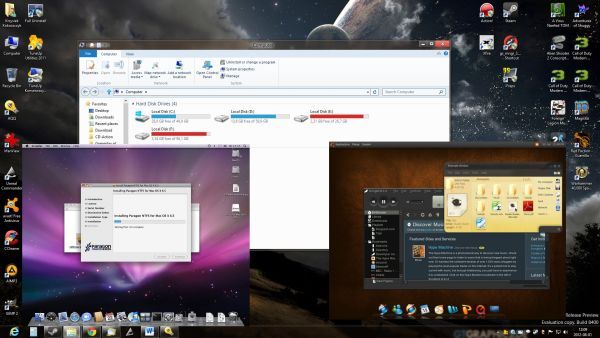
Testowany przeze mnie 64-bitowy Windows 8 w wersji Release Preview wnosi szereg przydatnych, pożytecznych zmian, choć nie zmienia się nic w kwestii agregowania treści posiadanych przez użytkownika. Microsoft skumulował w nim wszystkie istotniejsze rozwiązania, jakie wypracował/podpatrzył na przestrzeni lat. Tradycyjnie więc mamy pulpit, ikony, foldery, skróty, a po nowszych Windowsach (od Visty) odziedziczone wszechobecne pola wyszukiwania czy interaktywne paski adresu. Z Siódemki zapożyczono natomiast biblioteki i pasek zadań (Superbar) wraz z jumplistami, czyli listami popularnych poleceń czy ostatnio otwieranych plików wyświetlanych po kliknięciu prawym przyciskiem myszki na ikonce programu czy folderu w dolnej belce. To był drobiazg, ale świetny i pożyteczny – sam korzystam z niego bardzo często, od razu odpalając np. ulubioną stronę w Google Chrome i jednocześnie ubolewam, że nadal nie wszyscy developerzy z tych możliwości korzystają. Tak czy kwak – na contentowym zachodzie bez zmian.
Te zaczynają się dopiero w usprawnieniach pracy z systemowym Eksploratorem, czyli środowiskiem umożliwiającym przeglądanie zawartości podłączonych do komputera pamięci masowych. Okienka w końcu wzbogacono o wstążkę (ribbon). Tego typu interfejs spopularyzował Office 2007, wywołując niemałą burzę wśród dotychczasowych użytkowników pakietu, gdyż przynosił całkowicie inną filozofię obsługi, grupując wszystkie opcje programów w logicznie powiązanych kategoriach i ukrywając je na kartach wstążki, między którymi lawirujemy niczym w nowoczesnych przeglądarkach. Nie da się ukryć, że to rozwiązanie jest praktyczne i jednocześnie niezwykle przyjazne dla początkujących – sam dzięki wstążce poznałem wiele funkcji Worda. Tylko nieliczni developerzy dostrzegli jej potencjał, w związku z czym nie zyskała miana panującego standardu. A szkoda, bo to jeszcze bardziej uprościłoby pracę z systemem, coś jak wspólny dla ogółu aplikacji górny pasek w OS X. Aż dziw bierze, że Microsoft, który nieraz ścigał resztę świata (np. zanim w IE pojawiło się przeglądanie stron w kartach, karierę zrobiło kilka innych przeglądarek), teraz nie potrafił dogonić samego siebie i unowocześnić Eksplorator.
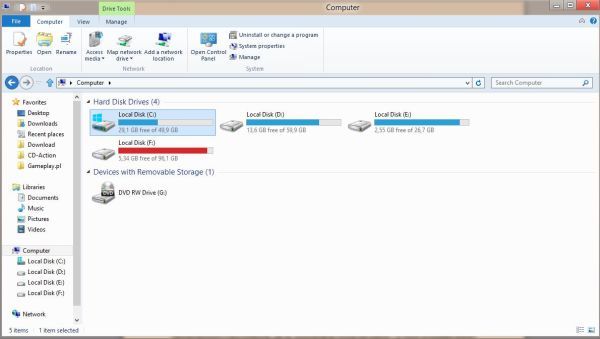
Skupmy się jednak na tym, jakie profity oferuje wstążka dla użytkownika Windows 8. Oczywiście największym dobrem jest szybki dostęp do większej liczby logicznie pogrupowanych funkcji + kontekstowość, która objawia się pod dwoma postaciami. W zależności od tego, jaki folder przeglądamy, wstążka pokaże inne opcje. Weźmy folder systemowy Computer (Mój Komputer). Wstążkę rozpoczyna przycisk File, charakterystyczny dla większości aplikacji. Otwiera on menu, gdzie można np. otworzyć kolejne okienko czy, zupełnie jak w przeglądarkach, usunąć historię przeglądania! Tym samym Windows 8 dokłada kolejną cegiełkę do walki o prywatność użytkownika, co jest istotne zwłaszcza w przypadku komputerów dostępnych publicznie. Idźmy dalej. Pierwsza z kart to Computer. Znajdziemy tam bezpośrednie łącza do Panelu Sterowania, Odinstaluj/Zmień program, zmapowania sieciowego dysku czy uzyskania dostępu do serwera mediów.
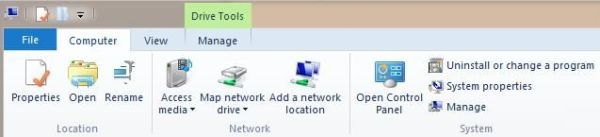
Druga karta to View, integrująca w sobie wszystkie opcje potrzebne do customizacji widoku, uzupełnione o kilka najważniejszych z Opcji folderów, jak np. wyświetlanie rozszerzeń plików – w moim przypadku obowiązkowa czynność po instalacji systemu.

W zwykłych folderach dochodzi jeszcze Share, gdzie znajdziemy ustawienia udostępniania, wysyłania czy wypalania plików, a także Home, czyli standardowe operacje na zasobach – tworzenie nowych folderów, zmiana nazw, usuwanie itd. + miłe nowalijki w postaci przycisku kopiującego do schowka ścieżkę do wskazanego pliku oraz możliwość przypięcia folderu do ekranu Metro!
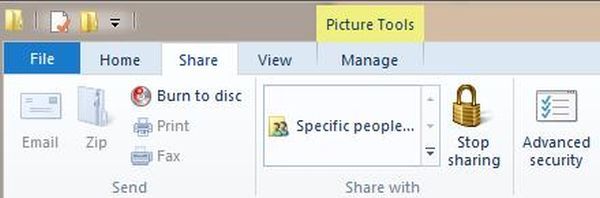

Natkniemy się tutaj również coś ciekawego – History, czyli historię danego pliku lub folderu. Co to jest? Nic innego, jak kopia zapasowa, choć w nieco innej formie, niż dotychczas było to w Windowsach. Programiści Ósemki wyraźnie zapatrzyli się w mechanizm Time Machine znany użytkownikom systemu z nadgryzionym jabłkiem, który pozwala łatwo odtworzyć poprzedni stan systemu czy pliku. Naturalnie trzeba mieć do tego celu osobny dysk, jeśli już ktoś hołduje zasadzie „przezorny zawsze ubezpieczony” - a przecież wiadomo, że nieszczęścia chodzą po ludziach. I po komputerach.
Wróćmy do tej kontekstowości. W pakiecie Office, począwszy od wersji 2007 wstążka udostępnia jeszcze jedną funkcję: dodatkowe karty w zależności od tego, jaki element został wskazany. Analogicznie będzie w Windows 8. Tym samym zaznaczając np. plik graficzny uzyskacie błyskawiczny dostęp do opcji ustawienia go jako tapety pulpitu, obrócenia czy pokazu slajdów, zaś najciekawszą nowość zarezerwowano dla plików wideo i audio – Play To, co pozwala odtworzyć treść na podłączonym do komputera urządzeniu multimedialnym. Świetna zmiana, która podwyższy wygodę pracy.
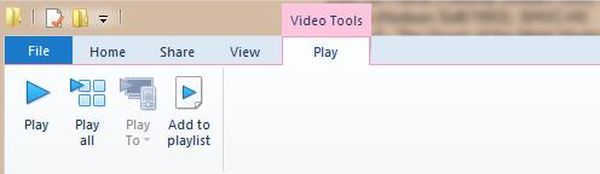
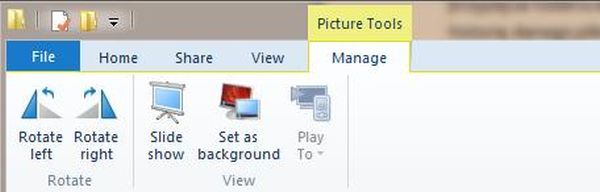
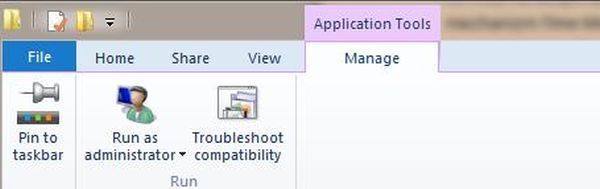
Podobnie in plus oceniam nowy menadżer kopiowania plików, jeszcze bardziej rozbudowany względem tego z Siódemki – na przyjemnym dla oka wykresie wyświetla prędkości chwilowe, łączy w jeden panel kilka operacji jeśli takowe zlecimy, pozwala wstrzymywać na chwilę transfer, a także udostępnia bardziej zaawansowane opcje rozwiązywania ewentualnych konfliktów, czyli zastępowania starszych plików itd. Generalnie – powoli do przodu. Nie będę jednak owijać w bawełnę – kto do tej pory gardził systemowym Eksploratorem na rzecz rozbudowanych menadżerów plików jak np. Total Commander, tak nie porzuci swoich preferencji, bowiem duże, dwupalenowe okno i mnogość opcji to wciąż wartość większa, niż te wszystkie przezroczystości i fajerwerki.
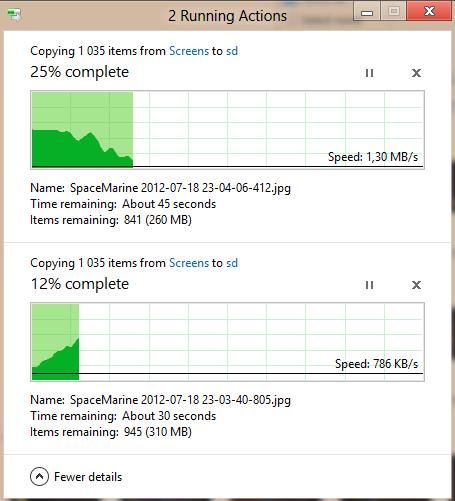
Właśnie – przezroczystości. W Viście zyskaliśmy Aero, czyli mocno unowocześnione, akcelerowane sprzętowo okienka (swoją drogą MS chce akcelerować w Ósemce, co się tylko da!). Przezroczystości, efekt szkła – w porównaniu z poczciwym XP, a już w ogóle z Windows 98 to kolejny cud świata. Gdy jednak człowiek popatrzył, co się wyrabiało wtedy na Linuksie za sprawą Beryla, a potem Compiza blask Windowsowych wodotrysków szybko gasł. W każdym razie to się lubi, co się ma i Aero rzeczywiście mogło się podobać. Siódemka przyniosła pewne stylistyczne zmiany, system zyskał jaśniejszą kolorystykę, a przede wszystkim nową funkcjonalność, która wielu userom (w tym mnie) od razu przypadła do gustu, jak np. Aero Snap – przeciągnijcie jakieś okienko do któregoś brzegu ekranu, a wypełni ono dokładnie jego połowę. Dla posiadaczy monitorów panoramicznych jest to opcja niezmiernie ważna, nawet teraz, gdy piszę te słowa, z niej korzystam, mając z lewej strony zawartość folderu, a z prawej edytor tekstu. Okazuje się jednak, że Aero dotkną spore zmiany, a konkretnie… jego usunięcie. Przypuszczam, że gesty pozostaną (jeśli nie, będzie to strzał w stopę i krok w tył), lecz znikną przezroczystości, by lepiej dopasować urodę tej części systemu do interfejsu Metro – nie da się ukryć, że teraz wygląda to nieco pstrokato. Zastanawiam się także nad losem pewnej małej opcji, której developing w świetle tych zapowiedzi sprawia wrażenie sztuki dla sztuki – mianowicie automatycznego dostosowania kolorystyki okien do tapety. Opcja ta nie zawsze działa poprawnie (np. dla w głównej mierze niebieskiego obrazka wybrała… czerwoną barwę), ale mimo to została od razu entuzjastycznie przyjęta przez użytkowników i powstały nawet odpowiednie aplikacje dla Windows 7. Próbkę nowego interfejsu przedstawił serwis WinUnleaked, lecz nie wiadomo, na ile jest znajdzie ona pokrycie w stanie faktycznym. Najwyraźniej kolorowanie okien pozostanie, choć one same nabiorą kantów, stając się proste i płaskie, czyli nastąpi pewien designerski regres. Najpewniej ugruntują się także subtelne zmiany – powiększenie pasków tytułowych (tekst pośrodku, a nie od lewej), kontrolek okien oraz czcionki. Jak się domyślam to mały ukłon w stronę ekranów dotykowych.
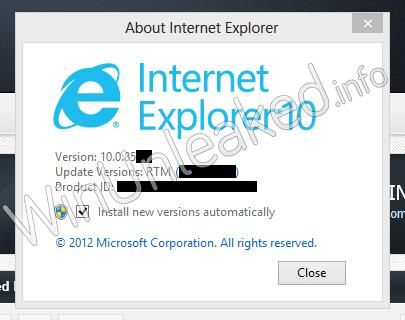
A propos wyglądu ciekaw jestem jednego; w sumie to nawet nie ciekaw, bo już mniej więcej wiem, jaki będzie rezultat końcowy – mianowicie chodzi mi o możliwość ingerencji użytkownika w wygląd systemu i dostosowywanie go do własnych upodobań, czyli szeroko pojętą customizację. Microsoft od kilkunastu lat stosuje bardzo restrykcyjną politykę w tym względzie i nie pozwala użytkownikom na wiele. W XP możliwe było używanie wyłącznie podpisanych cyfrowo kompozycji, co z automatu blokowało drogę pasjonatom. Oczywiście wykoncypowano na to odpowiedni sposób, ale dlaczego zamknięto frontowe drzwi? Poza wbudowanymi w system 3 schematami kolorów (standardowy niebieski, srebrny i zielony) MS wypuścił w związku z lansowaniem własnego odtwarzacza Zune nawiązujący do niego ciemny skin. I tak oto liczba motywów wzrosła do epickiej liczby 4. W Viście i 7 było o tyle lepiej, że możliwe stało się dopasowywanie ogólnej kolorystyki okien, ale zapomnijcie o fikuśnych przyciskach czy obramowaniach – nadal istniał wymóg manipulowania systemowymi plikami i to na jeszcze większą skalę, bo jeśli ktoś chciał osiągnąć niejednokrotnie pyszny wizualnie efekt, musiał podmienić kilka bibliotek, a nawet plik explorer.exe, który de facto odpowiada za niemal wszystko, co widzicie (poza programami), gdyż to Eksplorator. Paradoksalnie największy potencjał oferował powrót do klasycznych okienek z czasów Windowsów 9x, albowiem zmianie podlega tam mnóstwo detali – od szerokości pasków tytułowych po kolory zaznaczenia i czcionki, że już nie wspomnę o Active Desktop. Najnowsze dzieci MS mogą także instalować rozpowszechniane w necie kompozycje, ale nie ma się co zbytnio napalać – nie wyjdziecie z tym poza z góry przemyślany wygląd, a zmieni się tylko tapeta, kolory okien, ewentualnie jeszcze dźwięki czy wygasacz ekranu. Szkoda, że gigant zamyka drogę do takich modyfikacji, a co dopiero do własnej aranżacji elementów systemu, bo jedyna ekstrawagancja, na jaką może sobie pozwolić zwykły użytkownik to zmiana położenia i ukrycie paska zadań. Kosmos, nieprawdaż? A mnie się marzą własne jumplisty, menu kontekstowe… Nie ma lekko. Ósemka raczej nie zmieni wiele w tej materii jeśli chodzi o klasyczny interfejs, lecz dość duże możliwości dostosowania oferuje Metro. Cóż, na customizacyjnym bezrybiu i rak ryba. A dlaczego o tym piszę? Bo gracze to dość specyficzna grupa użytkowników, która sporo czasu spędza przed swoim komputerem i po długim okresie gapienia się w ten sam pulpit często pragnie zmian. Walka o radykalny lifting nie jest z góry przegrana, lecz niestety w przeważającej liczbie przypadków wymaga użycia narzędzi firm trzecich i dość głębokiej ingerencji w system, a nie każdy użytkownik umie potem poprawnie odinstalować np. jakiś transformation pack. I powstają spore problemy.
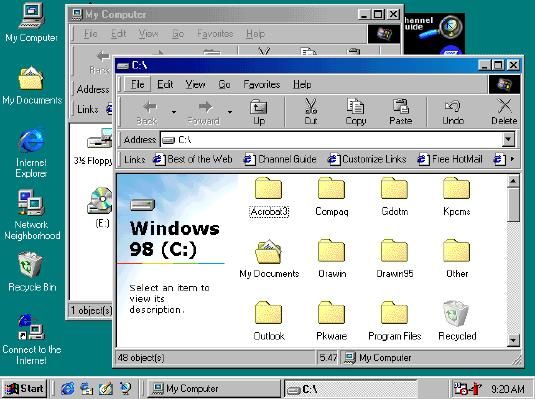
Na szczęście nie samą urodą systemu żyje user i Windows 8 wyposażono w kilka innych unowocześnień podwyższających komfort pracy. Całkowicie przebudowano Menadżer zadań, który jest teraz łatwiejszy w obsłudze, prezentuje dane w bardziej klarowny sposób, lecz jednocześnie zyskał na funkcjonalności, wprowadzając np. zakładkę Startup (kontrola programów uruchamianych wraz z systemem) czy Historię Aplikacji, gdzie pokazane jest, ile dany program zabrał czasu procesora oraz innych zasobów (choć póki co prowadzi on statystyki wyłącznie dla programów Metro). Maniakom, którzy uwielbiają mieć totalną kontrolę nad wszystkim ta opcja powinna od razu przypaść do gustu. Cieszą również zmodernizowane mierniki aktualnego użycia procesora, sieci czy pamięci operacyjnej. Najchętniej widziałbym je wyświetlane w odpowiednim kafelku w Metro, lecz o takowym nie pomyślano, co mnie trochę dziwi, choć z drugiej strony jednoznacznie wskazuje to, że nowy interfejs dedykowano niezbyt zaawansowanemu użytkownikowi. Mierniki można mieć na standardowych gadżetach, tyle że choć są obecne w kompilacji testowej, najprawdopodobniej nie dożyją wydania finalnego. MS tłumaczy się, że to w imię bezpieczeństwa, bowiem łatwo w ten sposób przemycić złośliwy kod, ale nie dajmy się zwariować – przecież gadżety są obecne od Visty, a software’owy gigant zauważył to dopiero teraz…? Wolne żarty. Zresztą, ich rolę przejmie Metro i na pewno powstaną substytuty najpopularniejszych miniaplikacji na pulpit, a dla tradycjonalistów pozostaną jak zwykle produkty firm trzecich.
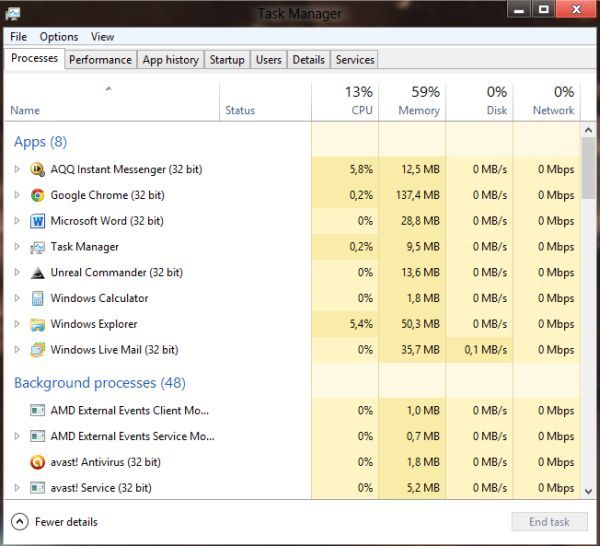
Czego jeszcze dotkną cięcia? Aplikacji Windows Media Center i wsparcia dla filmów DVD (nie pozbyto się za to kodeków do popularnych formatów, np. DivX). Ponoć mało kto z nich korzystał, a to drugie łatwo naprawić za darmo, np. za pomocą odtwarzacza VLC. A co zostało? Co Ósemka oferuje zaraz po instalacji, bo przecież system operacyjny to nie tylko warstwa dla zewnętrznych programów? Cóż, tutaj nie ma rewolucji i jest w zasadzie prawie tylko to, co już znamy od dawna w zmodyfikowanej o wstążkę postaci (Paint, Wordpad) lub też nietkniętej od lat, jak nieśmiertelny Notatnik, moim zdaniem najlepszy program MS ever – otworzy wszystko, choć niekoniecznie w zjadliwej formie. Nie prorokuję również nowej wersji Windows Media Playera – póki co mamy 12 jego odsłonę (nadal bez obsługi napisów z plików tekstowych…), za to standardowo już pojawi się kolejny IE – 10. Obecne testy wykazują, że działa całkiem sprawnie, a na dodatek posiada 2 wersje – zwykłą oraz Metro. Miło mi jednak zakomunikować, że gigant z Redmont upichcił kilka niewidzianych wcześniej programów. Do tej grupy należy m.in. Windows Journal, czyli notatnik dedykowany ekranom dotykowym (choć działający w obrębie klasycznego interfejsu, a nie Metro – czyli nie będzie go na tabletach – sic!). Windows 8 wprowadza również (wreszcie…) wbudowany czytnik PDF, choć odpalany w Metro. Z jakichś dziwnych przyczyn nie chciał mi otworzyć żadnego pliku tego typu. Co ciekawe, program ten ma zaimplementowany prosty eksplorator. Aż dziw bierze, że nie ma go w osobnej postaci (dla Metro), choć możliwe, że Microsoft trzyma takowy w tajemnicy do premiery wersji finalnej. Lata świetlne za Linuksem Windows został również wyposażony w obsługę napędów wirtualnych. W Windowsie 7 można zamontować dysk tego typu, zaś Ósemka pozwala uruchomić także ISO. Uff, wreszcie, w końcu. Chciałbym uznać to za wielki plus, ale przecież tyle lat na to czekamy! Ucieszyła mnie również drobnostka w postaci wbudowanego screenshotera – wystarczy wcisnąć klawisz z logo Windows + PrintScreen (ogólnie w Ósemce warto posługiwać się skrótami klawiaturowymi), by system automatycznie zapisał zrzut ekranu w folderze Obrazy. Laikom na pewno przyda się również banalna konfiguracja ogólnych opcji udostępniania plików w lokalnej sieci – wystarczy kliknąć na ikonkę sieci w zasobniku, wysunie się wtedy panel w stylu Metro, a tam prawym na nasze połączenie i wybrać stosowną, opisaną prostym językiem opcję.
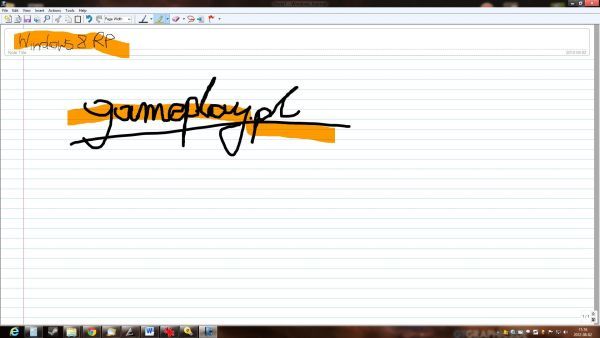
Windows 8 to także zmiany zaszyte głęboko pod powłoką, niewidoczne na pierwszy rzut oka, lecz prowadzące do zwiększenia wydajności. System legitymuje się praktycznie identycznymi wymaganiami co jego poprzednik, a jednocześnie przy całym swoim Metro nie konsumuje zauważalnie więcej pamięci operacyjnej, co broni go przed krytyką. Lepiej też tą pamięcią zarządza, co wymuszają aplikacje Metro – są usypiane, a nie zamykane w dotychczasowym tego słowa rozumieniu. Doszło nawet do tego, że pewien człowiek zdołał uruchomić Windowsa 8 na komputerze z… 128 MB RAM (czas rozruchu pomijam…). Na takiej ilości nawet XP potrafił przymulić! Poza tym sam system już na obecnym etapie, czyli kompilacji Release Preview jest stabilny, zaś ewentualne problemy generują aplikacje firm trzecich. Jeśli jednak zdarzy Wam się jakiś krytyczny błąd, przywita Was odświeżony BSOD ze smutną buźką. Jak do tej pory go nie uświadczyłem pomimo różnych eksperymentów, co biorę za dobrą monetę. Tylko jedna rzecz tradycyjnie powoduje jednak mulenie: niestabilne łącze internetowe. Jeśli macie tzw. radiówkę i nagle wystąpią kłopoty z dostępem do globalnej sieci, będzie to widoczne w zachowaniu systemu i programów.
Ósemka celuje również w bardziej zaawansowanych użytkowników, udostępniając kilka ciekawych możliwości, jak np. Storage Spaces. Jest to rozwiązanie na wzór programowej macierzy RAID. O co chodzi? Pomimo zawiłej nazwy i pełnych specjalistycznej terminologii tłumaczeń sens jest prosty: możliwość zbudowania z kilku dysków jednego większego i późniejszego dzielenia go wedle potrzeb na przestrzenie (spaces). W ten sposób można np. zadeklarować utworzenie dysku 2TB mając dysk 1TB. Czy brakujące miejsce pojawi się w jakiś czarodziejski sposób? Nie, ale jeśli tylko kupicie dodatkowy dysk lub dyski, możecie je bez problemu dodać do tej tzw. puli (pool). Jakie płyną z tego praktyczne korzyści? Cóż, wszystko zależy od tego, jaki tryb pracy wybierzecie, ale generalnie, podobnie jak w macierzach RAID, można liczyć na: a) przyspieszenie parametrów odczytu/zapisu; b) podwyższenie bezpieczeństwa – część przestrzeni dysków jest przeznaczana na dane, które w razie awarii jednego z urządzeń pozwolą odtworzyć zapisane na nim dane; c) oba powyższe. Obecne testy pokazują, że w praktyce Storage Spaces wypada nieco gorzej niż „prawdziwa” macierz RAID, ale biorąc pod uwagę prostotę takiego rozwiązania na pewno znajdą się użytkownicy, którzy z niego skorzystają.
Geekom spodobają się także wbudowane opcji wirtualizacji, czyli tworzenia „komputera w komputerze” – specjalnego oprogramowania symulującego fizyczną maszynę, które pozwala testować bez szkody dla systemu-gospodarza oprogramowanie i tworzyć wirtualne sieci. Software tego typu cieszy się ogromną popularnością, a co ciekawe nawet za darmo udostępniono świetne programy do takich celów – np. VirtualBox (najlepszy z darmowych, jeśli chcecie posmakować np. Linuksa, wypróbujcie!) czy Microsoft Virtual PC. Zintegrowanie takiego softu z Ósemką (i to porządnego, Hyper-V, choć wymagającego procesora wspierającego wirtualizację) da administratorom spore możliwości. Nie jest to jednak rewolucja, a rozwinięcie tego, co było już w Siódemce – tam akurat istniało tzw. XP Mode, czyli wbudowana maszyna wirtualna z zainstalowanym Windowsem XP przeznaczona dla uruchamiania programów niezgodnych z Seven. Co ciekawe była ona tak mocno zintegrowana z systemem, że uruchomione w niej programy minimalizowały się do Superbara!
A co z bezpieczeństwem? W tej kwestii również starano się wprowadzić usprawnienia, co widać głównie w filtrze antyphishingowym SmartScreen – doświadczacie go, ilekroć próbujecie uruchomić program pobrany z Sieci. Blokuje nie wszystkie aplikacje, ale rozbawił mnie do szczętu, gdy chciał zatrzymać instalację… Games for Windows Live. Cóż, nie ma to jak samokrytyka. Generalnie nowy filtr jest dość agresywny i ukrywa opcję uruchomienia programu pomimo ostrzeżenia. Z kolei nad bieżącymi działaniami w systemie czuwa znany już UAC, czyli Kontrola Konta Użytkownika. Mnie wkurza, więc z automatu go wyłączam. Oczywiście testowa kompilacja nie obeszła się również bez nacisku na tzw. troubleshotting, czyli rozwiązywanie problemów z niekompatybilnymi aplikacjami. Na pewno znacie go z autopsji, gdy próbowaliście w poprzednich systemach uruchomić np. starą grę w trybie zgodności z XP czy wcześniejszymi Windowsami i generalnie nic to nie dawało. Cóż, tu jest podobnie. Działa za to jedna opcja wymuszona przez sam system – niektóre aplikacje wymagają działania w trybie administratora. Nie kojarzę, by na Siódemce Xfire wysunął takie żądanie, ale widać Ósemkę trzeba błagać na kolanach o uprawnienia.
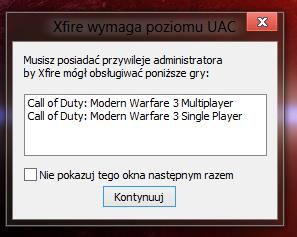
I to jest właśnie to, czym Microsoft puszył się od dawna i zapowiadał rewolucję? Nie. Jak się okazuje, gigant z Redmont to taki Peter Molyneux systemów operacyjnych. Kilka lat temu mówiło się, że Ósemka zyska całkowicie nowy trójwymiarowy interfejs (a tymczasem wraz z Metro przechodzi w całkowite 2D…), zaprowadzi erę dominacji systemów 64-bitowych (też nie wyszło – będzie wydanie 32-bit, moim zdaniem niepotrzebnie), w końcu przyniesie nowy system plików zapowiadany bodaj od Visty. Tymczasem najbardziej spektakularną zmianą jest póki co nowe, kanciaste logo oraz interfejs Metro znany z mobilnych urządzeń.
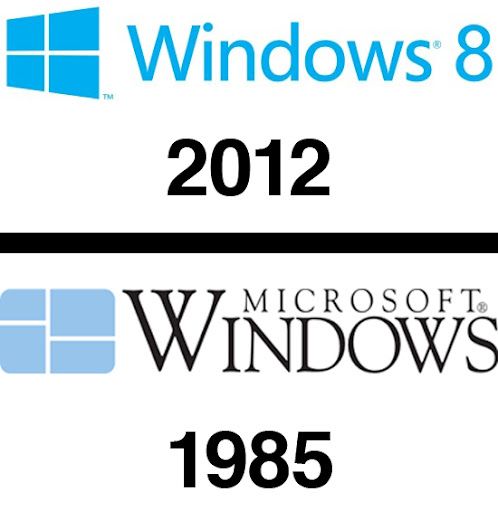
Czy Windows 8 będzie wart zakupu? Cóż, na podstawie wersji testowej jeszcze nie można tego jednoznacznie stwierdzić, bowiem są rzeczy, które nie działają, ale widać wyraźny postęp w dwóch kwestiach: interfejsie oraz możliwościach, jakie zapewnia „goły” OS. Powszechnie wiadomo, że system operacyjny powinien oferować jak najszerszą gamę funkcji i Ósemka zapewnia całkiem przyzwoity start – jest odtwarzacz, przeglądarka internetowa, pdf czy napędy wirtualne oraz dobra baza wbudowanych sterowników, choć raczej nie bogatsza od tej z Siódemki. To dobry początek, ale też nie ma co ukrywać, że to samo, a nawet dużo więcej zapewnia niemal pierwsze z brzegu distro z pingwinem (pomijam gry). I to za darmo. Czy jest więc sens tylko dla tych zmian przesiadać się na Ósemkę? Moim zdaniem nie. Ewentualne braki Seven i poprzednich łatwo załatwić darmowym softem, a wstążka w Eksploratorze nie rozwiąże problemu kończących się paliw kopalnych i głodu na świecie. 2012 być może nie przyniesie końca świata, ale możliwe, że koniec marzeń Ósemki o dominacji nad poprzednikiem.
Co się podoba:
- wstążka w Eksploratorze
- czytnik pdf, napędy wirtualne, wirtualizacja, Storage Spaces, nowy Menadżer zadań
- szereg drobnych usprawnień
Co razi:
- uproszczony interfejs
- wyrzucenie kilku znanych opcji
- agresywny filtr SmartScreen
P.S.: Kilkudniowa praca z systemem wzbogaciła mój pogląd na temat Metro – MS umożliwił szereg interakcji pomiędzy nim a klasycznym środowiskiem, co zwiększa wydajność pracy. Teraz zacząłem postrzegać Metro UI jako taki rozbudowany launchpad, czyli przestrzeń wypełnioną skrótami do często używanych funkcji, programów i odwiedzanych miejsc. Nie zmieniam jednak zdania w kwestii nachalności tych zmian i pomimo wszystko sporej przepaści pomiędzy oboma środowiskami.
Jeśli chcecie dowiedzieć się czegoś o Metro UI, zapraszam do lektury poprzedniego artykułu: Windows 8 RP - Pierwsze Starcie: Metro
A już w następnym, ostatnim odcinku sprawdzimy, czy Windows 8 w ogóle się nadaje do grania.
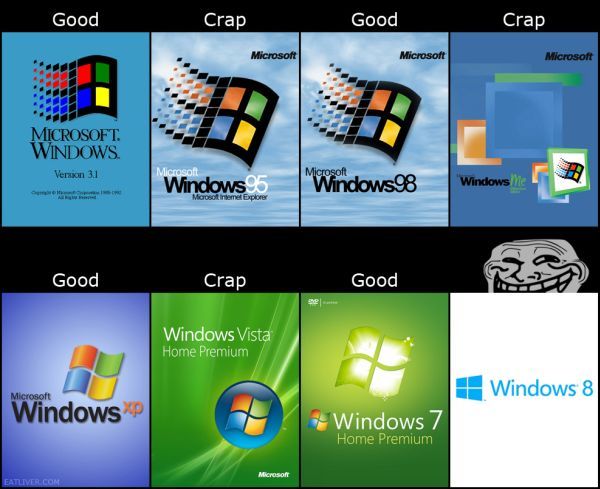
więcej na temat
- Kino bez wychodzenia z domu - recenzja Uncharted 2: Among Thieves
- Growy popcorniak - recenzja Uncharted: Drake's Fortune
- Krok w kierunku normalizacji singla? Recenzja Battlefielda 3
- Dalekowschodni brat Duke'a - recenzja Shadow Warrior Classic Redux
- Telltale Games obniża loty - recenzja The Walking Dead: 400 Days
- Po trupach do celu - recenzja Dead Island
- Krwawy pierwszy kontakt - recenzja Capsized
- Mokry sen piromana - recenzja Little Inferno
- Gra z jajem, ale bez jaj - recenzja Toki Tori
- Kwasy nie tam, gdzie trzeba - recenzja Aliens: Colonial Marines
Popularne na blogu That Guy In The Mask
Najnowsze na blogu That Guy In The Mask
- Recenzja Sniper Elite V2, pogromcy Ghost Warriorów
- Co mają wspólnego "Frankenstein" i CI Games? Recenzja Enemy Front
- Rzecz o tym, jak to jest mieć węża w kieszeni - recenzja Metal Gear Solid: Portable Ops
- Czy byłbyś łaskaw zakończyć historię Rapture i Columbii? - recenzja BioShock Infinite: Burial at Sea - Episode Two
- Mocny zawodnik z tego Starkillera - recenzja Star Wars: The Force Unleashed [PSP]
- Słowo w obronie remasterów

